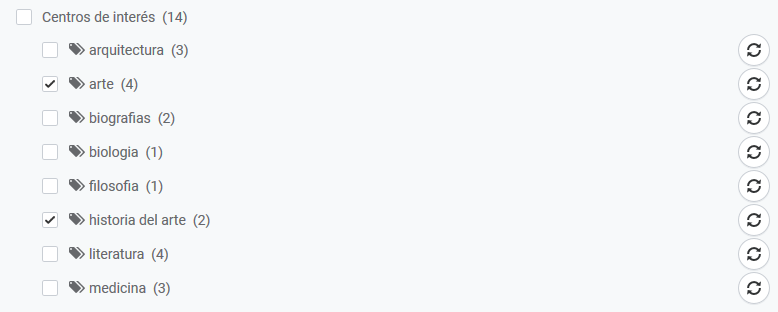Naturalmente, no todos los suscriptores de la newsletter tienen los mismos intereses o muestran el mismo comportamiento de compra. Con rapidmail puede asignar a los suscriptores etiquetas para adaptar su newsletter mejor a los distintos grupos destinatarios.
¿Qué son las etiquetas exactamente?
Una etiqueta es una característica que se puede asignar a un destinatario o a un grupo de destinatarios.
Otros términos para etiqueta son, por ejemplo, categoría, palabra clave o marcador. En el marketing de correo electrónico a menudo se habla de «tags».
Por lo tanto, si conocemos, por ejemplo, los intereses de nuestros clientes, podemos agruparlos en rapidmail y escribirles directamente por intereses.
Ejemplo:
Supongamos que llevamos una pequeña librería. Si conocemos las preferencias de los clientes con más detalle, las podemos tener en cuenta al enviar la newsletter.
De este modo, ha surgido este archivo Excel:
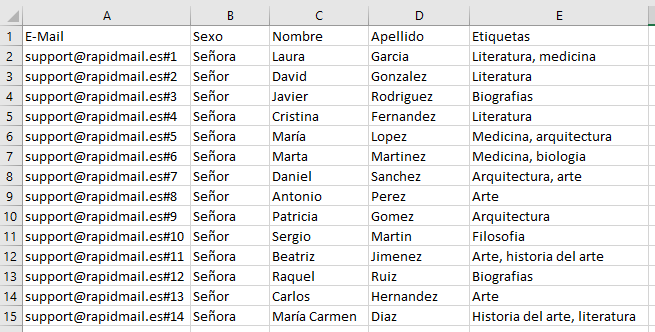
***************************
CUIDADO!
Las tildes o la «ñ» no funcionan todavía con las etiquetas. Habría que sustituirlas en el fichero.
***************************
Por favor, tenga en cuenta que: Las etiquetas, que en este caso hemos llamado intereses, deben estar separadas por coma o punto y coma en la columna para importarlas.
Proceso de la administración de etiquetas
1er Paso INDISPENSABLE: Crear etiquetas en la lista
En nuestro archivo de muestra usaremos las siguientes etiquetas:
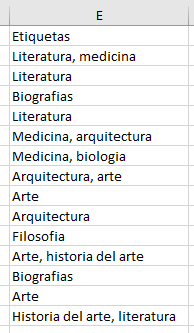
En primer lugar, tenemos que crear estas etiquetas en rapidmail.
Haga clic en la lista de destinatarios correspondiente en bajo Destinatarios ► Listas de destinatarios y en las Opciones ► Administrar etiquetas:
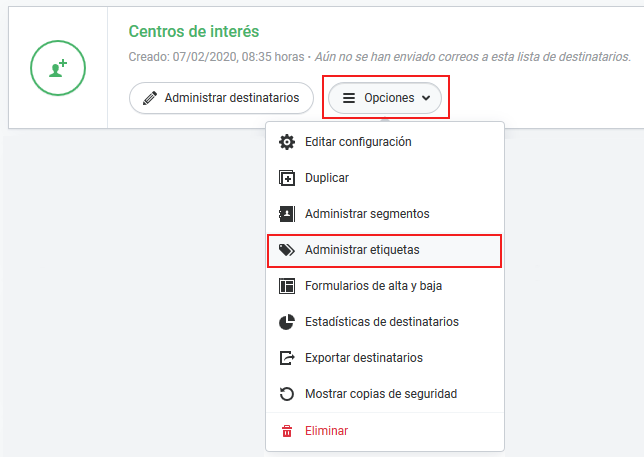
Introduzca aquí las correspondientes etiquetas, pulsando la tecla Enter en su teclado tras cada etiqueta.
A continuación, haga clic en Guardar:
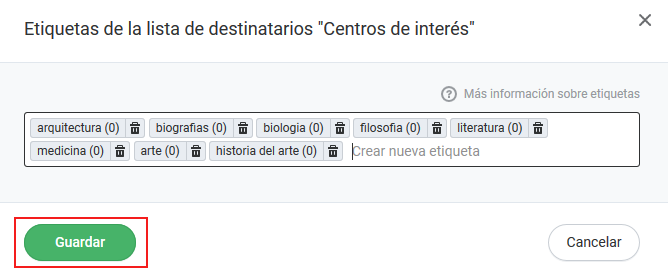
AVISO:Puede crear un máximo de 1000 etiquetas por lista.
2º Paso: Importar el archivo de destinatarios con etiquetas o atribuir etiquetas a destinatarios individuales
Hay que reconocer el campo mientras el importe
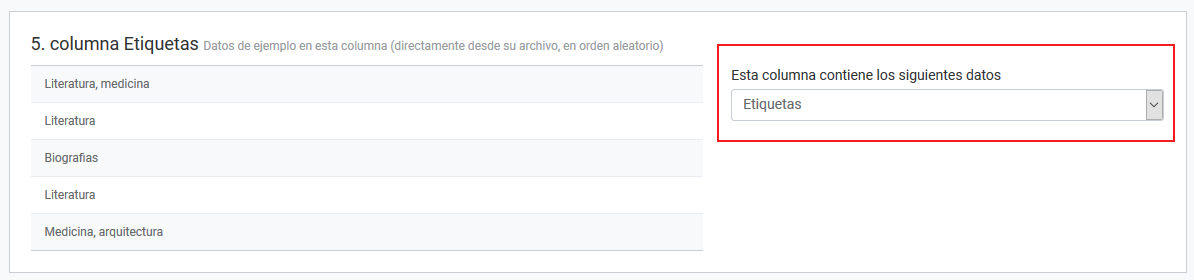
El archivo se ha importado correctamente, las columnas están asignadas y con ello las etiquetas aparecen correctamente:
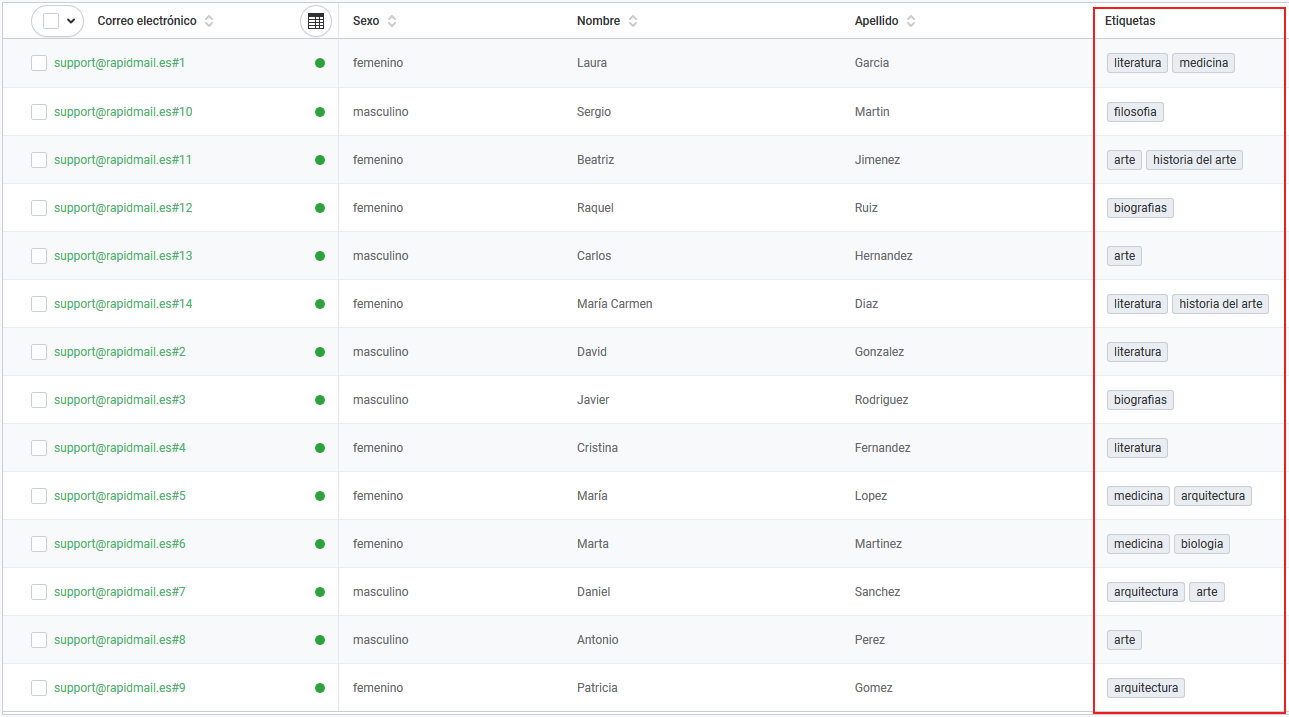
O si quiere añadir un solo destinatario individualmente:
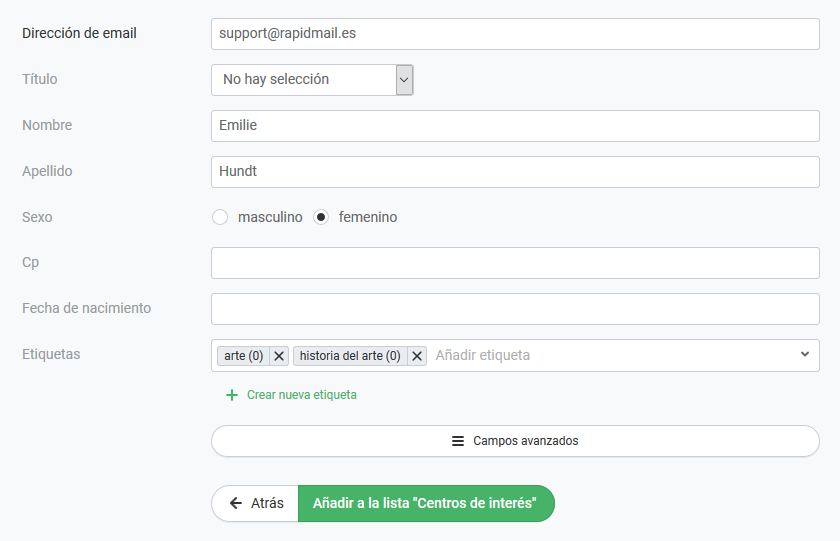
3er Paso: Seleccionar destinatarios para el envío de la newsletter a través de etiquetas
En el correo al principio se pueden elegir los destinatarios para el envío:
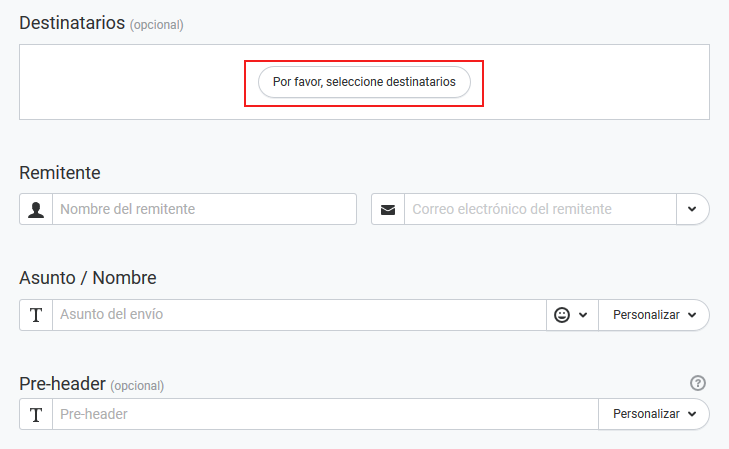
- Aquí tiene la opción de seleccionar toda la Lista de destinatarios para el envío o solamente destinatarios individuales según sus intereses: